【摘要】:一般来说,有两种方法可启动并进入UG NX 6.0软件环境。说明:只要是正常安装,Windows桌面上会显示NX 6.0软件快捷图标。方法二:从Windows系统“开始”菜单进入UG NX 6.0,操作方法如下:Step1.单击Windows桌面左下角的按钮。Step2.选择命令,系统进入UG NX 6.0软件环境,如图2.2.2所示。图2.2.1 NX 6.0快捷图标图2.2.2 Windows“开始”菜单说明:UG NX 6.0在启动了30次后系统会弹出图2.2.3所示的“欢迎页面”对话框,读者可以根据提示来决定后面的启动还是否出现UG NX 6.0的欢迎页面。

一般来说,有两种方法可启动并进入UG NX 6.0软件环境。
方法一:双击Windows桌面上的NX 6.0软件快捷图标,如图2.2.1所示。
说明:只要是正常安装,Windows桌面上会显示NX 6.0软件快捷图标。快捷图标的名称可根据需要进行修改。
方法二:从Windows系统“开始”菜单进入UG NX 6.0,操作方法如下:
Step1.单击Windows桌面左下角的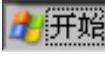 按钮。
按钮。
Step2.选择 命令,系统进入UG NX 6.0软件环境,如图2.2.2所示。
命令,系统进入UG NX 6.0软件环境,如图2.2.2所示。
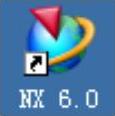
图2.2.1 NX 6.0快捷图标
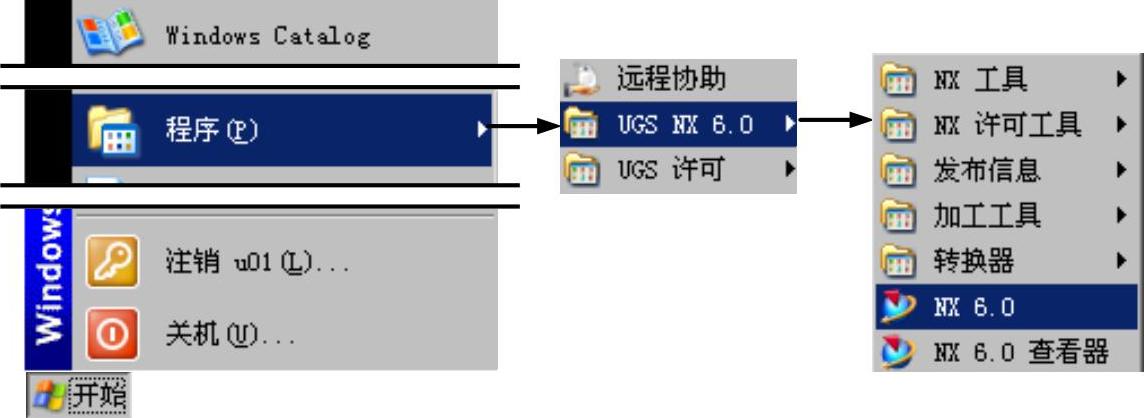 (www.xing528.com)
(www.xing528.com)
图2.2.2 Windows“开始”菜单
说明:UG NX 6.0在启动了30次后系统会弹出图2.2.3所示的“欢迎页面”对话框,读者可以根据提示来决定后面的启动还是否出现UG NX 6.0的欢迎页面(即UG在启动后不进入任何环境时的显示状态)。

图2.2.3 “欢迎页面”对话框
图2.2.3所示的“欢迎页面”对话框中各按钮的说明如下:
● 按钮:单击此按钮,系统将移除欢迎页面。
按钮:单击此按钮,系统将移除欢迎页面。
● 按钮:单击此按钮,系统不移除欢迎页面,但还会再次弹出“欢迎页面”对话框,读者可再次决定是否移除欢迎页面。
按钮:单击此按钮,系统不移除欢迎页面,但还会再次弹出“欢迎页面”对话框,读者可再次决定是否移除欢迎页面。
● 按钮:单击此按钮,系统不移除欢迎页面,以后不会再弹出“欢迎页面”对话框,即以后的启动仍然出现欢迎页面。
按钮:单击此按钮,系统不移除欢迎页面,以后不会再弹出“欢迎页面”对话框,即以后的启动仍然出现欢迎页面。
免责声明:以上内容源自网络,版权归原作者所有,如有侵犯您的原创版权请告知,我们将尽快删除相关内容。




